
Windows 시스템에서 Apple 모바일 장치를 인식하려면 올바른 드라이버를 설치해야 합니다. 여기에서는 두 가지 일반적인 방법을 보여 주며 원하는 방법을 선택할 수 있습니다.
Apple 모바일 장치 USB 드라이버를 다운로드하는 2가지 방법
- 자동으로 업데이트 Apple 모바일 장치 USB 드라이버
- 사과
방법 1: Apple 모바일 장치 USB 드라이버를 수동으로 다시 설치
시작하기 전에 먼저 컴퓨터와 Apple 장치 사이의 연결 케이블을 뽑은 다음 연결해 보십시오. 때때로 드라이버가 자동으로 설치되고 Apple 장치가 정상적으로 작동할 수 있습니다.
그러나 드라이버가 자동으로 설치되지 않으면 올바른 드라이버를 직접 설치해야 합니다.
1) 를 동시에 누릅니다. 윈도우 + R 키보드에서 입력 devmgmt.msc 그리고 클릭 확인 장치 관리자를 엽니다.
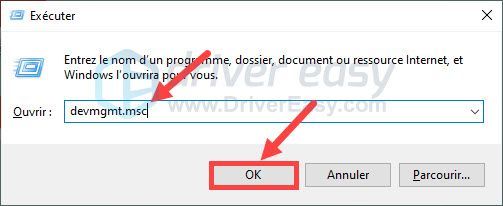
2) 버튼 클릭 표시하다 상단에서 옵션을 선택하십시오. 숨겨진 장치 표시 .
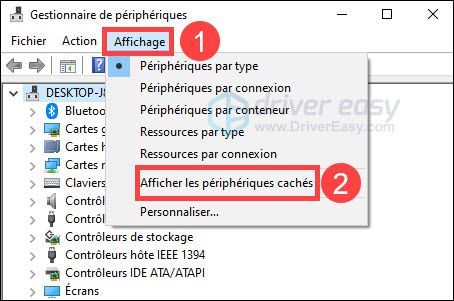
3) 카테고리를 더블 클릭 USB 컨트롤러 확장하려면 마우스 오른쪽 버튼을 클릭하십시오. 애플 모바일 기기 USB 드라이버 그리고 선택 제거 순환 도로 .
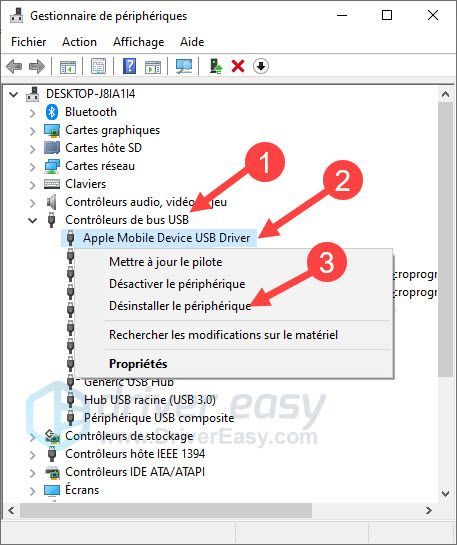
4) 옵션 박스 체크 이 장치의 드라이버 소프트웨어 삭제 그리고 클릭 제거 .
5) 컴퓨터를 다시 시작합니다. 일반적으로 Windows 업데이트는 Apple 장치의 최신 드라이버를 자동으로 검색하여 설치합니다.
방법 2: Apple 모바일 장치 USB 드라이버 자동 업데이트
시간을 절약하려면 드라이버 업데이트 도구를 사용할 수 있습니다. 드라이버 이지 Apple 모바일 장치용 드라이버를 자동으로 설치합니다.
드라이버 이지 자동으로 시스템을 감지하고 필요한 최신 드라이버를 직접 찾습니다. 더 이상 잘못된 드라이버를 다운로드하거나 드라이버 설치 중에 오류를 범할 위험이 없습니다.
당신은 할 수 있습니다 업데이트 Driver Easy의 무료 또는 PRO 버전을 사용하는 드라이버. 그러나 버전 프로 , 드라이버 업데이트에만 소요 두 번의 클릭 당신은 또한 혜택을 누릴 수 있습니다 전폭적인 지원 그리고 디' 30일 환불 보장 .
하나) 다운로드 그리고 Driver Easy를 설치합니다.
2) 실행 드라이버 이지 그리고 클릭 지금 분석 . Driver Easy는 시스템에서 문제가 있는 드라이버를 감지합니다.
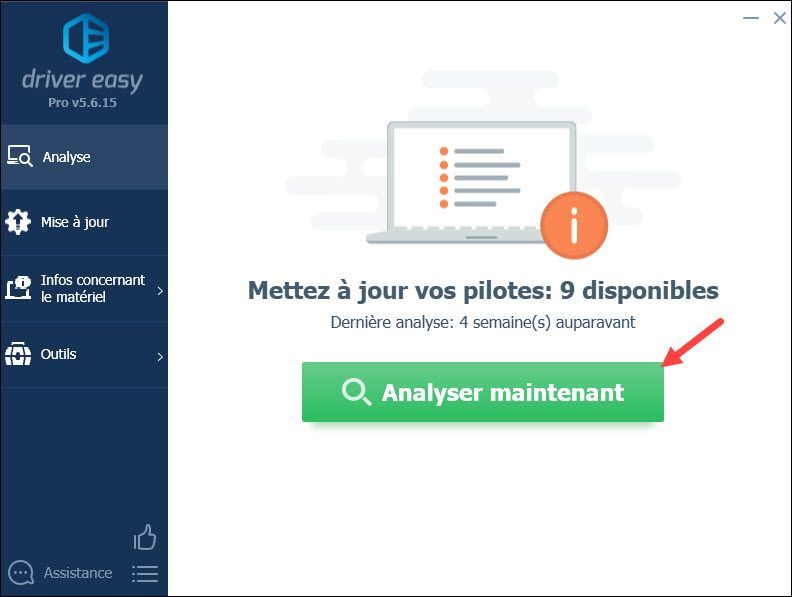
3) 선택하는 경우 무료 버전 Driver Easy에서 클릭 업데이트 옆에 Apple 모바일 장치 USB 드라이버 최신 드라이버를 다운로드합니다. 그런 다음 PC에 수동으로 설치해야 합니다.
Driver Easy to를 업그레이드한 경우 버전 프로 , 버튼을 클릭하기만 하면 됩니다. 모두 업데이트 시스템에서 누락되거나 오래되었거나 손상된 드라이버의 올바른 버전을 다운로드하고 설치하기 위해.
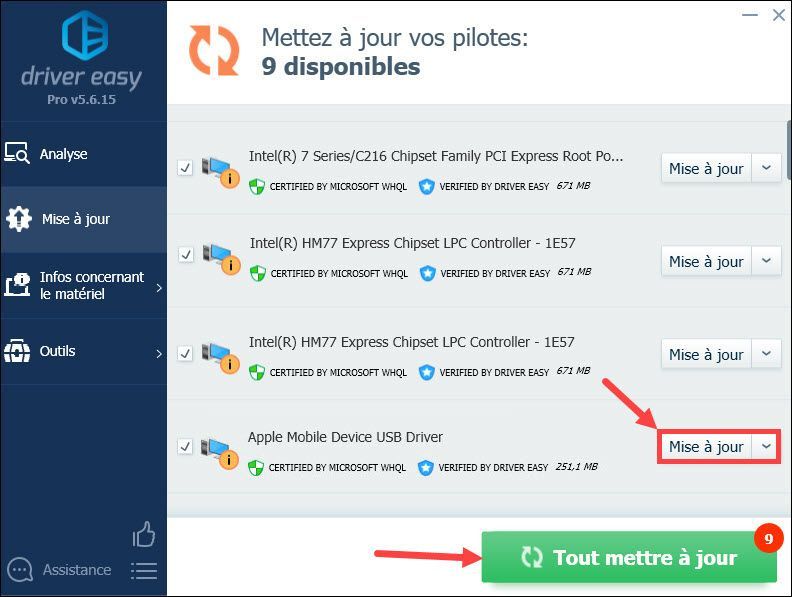
4) 컴퓨터를 재시동하고 컴퓨터에서 Apple 장치를 인식하는지 확인합니다.
이 기사가 유용하기를 바랍니다. 다른 질문이나 제안 사항이 있으면 아래에 의견을 남겨주세요.
![[빠른 수정] Fortnite 사운드 지연 및 끊김](https://letmeknow.ch/img/knowledge/22/fortnite-sound-lagging-cutting-out.jpg)





